
Sisukord:
- Autor John Day [email protected].
- Public 2024-01-30 08:46.
- Viimati modifitseeritud 2025-06-01 06:09.
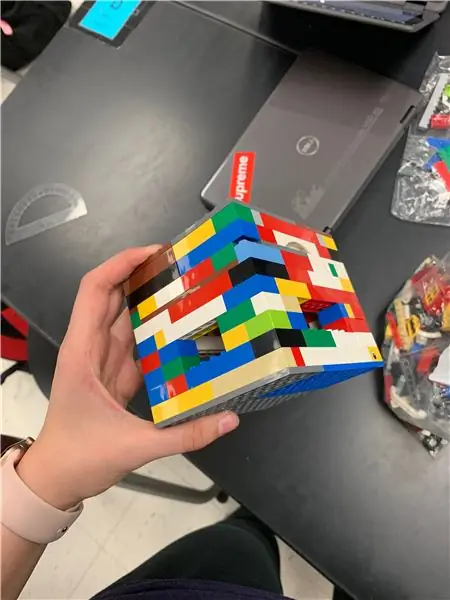

Kas olete kunagi tahtnud ise teha midagi, mida saab kosmosesse saata ja teise planeedi temperatuuri mõõta? Meie keskkooli füüsikatunnis saime ülesandeks ehitada toimiva arduinoga CubeSat koos põhiküsimusega Kuidas me saame selle Marsis tööle panna? Otsustasime lasta sellel planeedil temperatuuri mõõta, sest kes ei tahaks teada, kui kuum marss on? Siiski pidime selle valmistama taskukohasest, kuid ka vastupidavast. Seetõttu kasutasime Legosid. See muutis CubeSati vastupidavaks ja aitas meil suuruse mõõtmeteni üsna hõlpsalt jõuda-isegi kui kõik tükid olid veidi tüütud! Meie eesmärk oli saada täielikult toimiv andur, mis suudab ümbritsevat temperatuuri mõõta, ja selle ümber kaitsev CubeSat.
Samm: materjalide kogumine/CubeSati visandamine
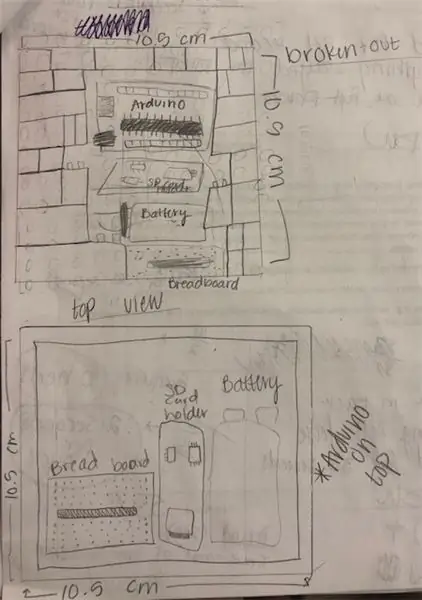
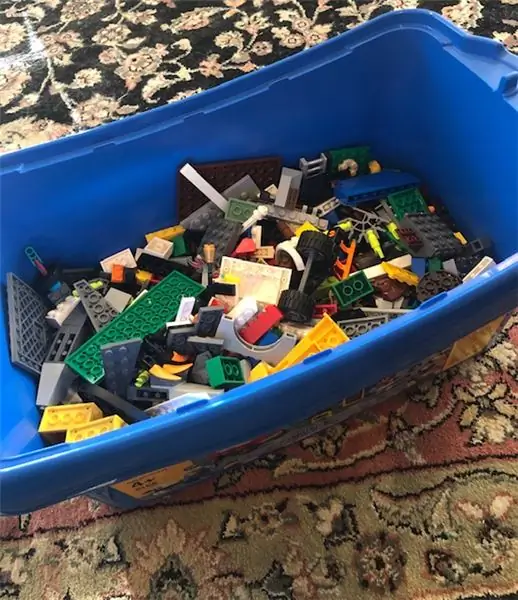
Esimene asi, mida soovite teha, on visandada CubeSat. Enne selle ehitamist peab teil olema idee, mida soovite ehitada. Üks ülaltoodud piltidest on meie tehtud CubeSati visandid. Seejärel koguge oma materjalid kokku. Meie ehitatava CubeSati jaoks kasutame Legosid. Valisime Legod, kuna neid on lihtne kokku panna ja kokku panna ning samas on need vastupidavad ja täidavad nõutavaid ülesandeid hästi. Niisiis, peate hankima Legosid. hankige paar laia põhitükki, mille suurus on 10 cm x 10 cm x 10 cm, või paar põhitükki, mille saab kokku panna 10 x 10 tükiks. CubeSati jaoks pidime hankima mitu põhitükki ja need kokku panema, et teha 10 x 10 cm alus. Samuti peate hankima Legosid, et teha sama suur katusetükk. Pärast nende Legode hankimist peate hankima palju väikeseid Legosid, et ehitada üles CubeSati seinad. Veenduge, et need Legod on üsna kõhnad, nii et need ei võta liiga palju CubeSati sisemust.
2. samm: ehitage Cubesat
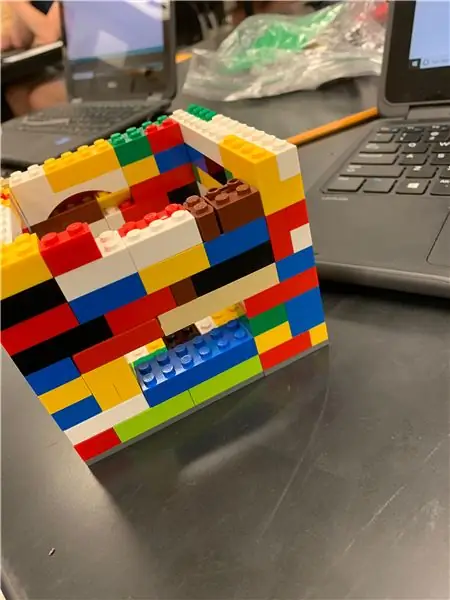

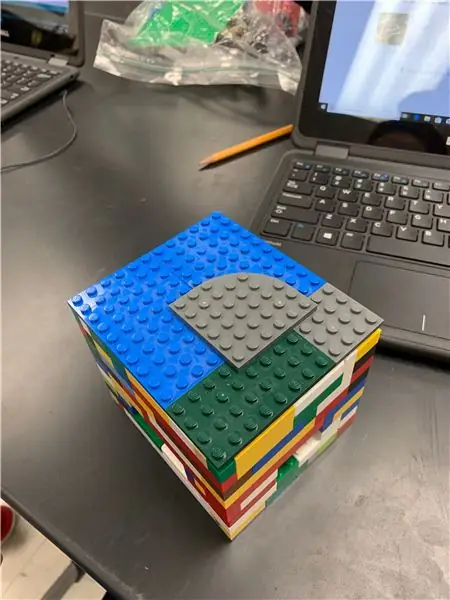
Esiteks ehitasime selle 10x10x10 ilu. See võttis palju erinevaid kujundusi. Esiteks oli meil riiul keskel, kuid hiljem otsustasime, et seda pole vaja. Kui valite riiuli keskel, siis soovitaksin ainult ühte riiulit, sest peate selle iga kord lahti võtma, kui Arduino ja anduri sisse panete ja välja võtate. Lisasime väikesed aknad, et saaksime kiirelt sisse vaadata, kui ülemine osa on suletud, nii et näeme, et kõik töötab sujuvalt. CubeSati stabiilsemaks muutmiseks panime põhjas kokku kaks kihti Legot. Mida stabiilsem, seda parem, sest see CubeSat peab suutma üle elada palju erinevaid takistusi.
Samm: Arduino ühendamine ja kodeerimine

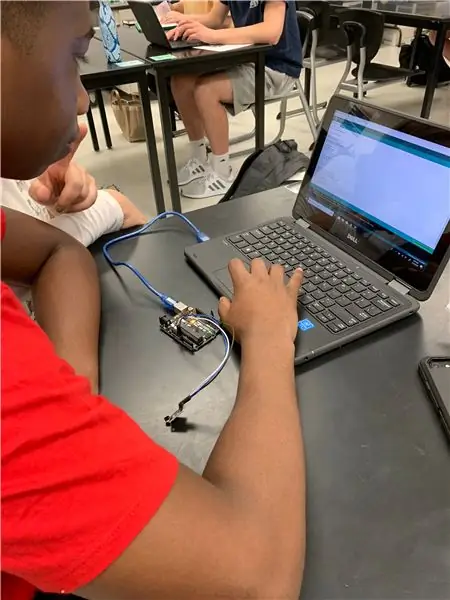

Selle projekti teine samm on koht, kus peate arduino ühendama. See samm on väga oluline, sest kui seda ei tehta õigesti, ei saa kuup istuda temperatuuri lugeda. Arduino juhtmestiku lõpuleviimiseks vajate mõningaid materjale. Need materjalid on aku, arduino, SD -kaart, hüppajajuhtmed, leivaplaat, temperatuuriandur ja arvuti. Arvuti abil kontrollitakse, kas juhtmestik töötab õigesti. Siin on veebisait, mis aitas meid arduino ühendamisel:
create.arduino.cc/projecthub/TheGadgetBoy/…
Ülaltoodud pildid ja fritsaatorid võivad teid samuti aidata. Arduino kodeerimist testitakse ka arvutis, et näha, kas see töötab. Kui kõik töötab, saab arduino arvutist välja võtta ja see on kasutamiseks valmis.
Kood:
// Andmetraat on ühendatud Arduino porti 2
#define ONE_WIRE_BUS 2
Faili andurData;
// seadistage oneWire eksemplar suhtlemiseks mis tahes OneWire seadmetega (mitte ainult Maximi/Dallase temperatuuri IC -dega)
OneWire oneWire (ONE_WIRE_BUS);
// Kaasa vajalikud teegid
#kaasake
#kaasake
#kaasake
// Edastage meie oneWire'i viide Dallase temperatuurile.
DallasTemperatuuri andurid (& oneWire);
// massiivid seadme aadressi hoidmiseks
DeviceAddress insideThermometer;
/*
* Seadistusfunktsioon. Siin teeme põhitõed
*/
tühine seadistus (tühine)
{
pinMode (10, VÄLJUND);
SD algus (4);
// jadaporti käivitamine
Seriaalne algus (9600);
Serial.println ("Dallas Temperature IC Control Library Demo");
// seadmete leidmine siinil
Serial.print ("Seadmete asukoha määramine …");
sensorid.begin ();
Serial.print ("Leitud");
Serial.print (sensor.getDeviceCount (), DEC);
Serial.println ("seadmed");
// teatada parasiitide võimsusnõuetest
Serial.print ("Parasiidi jõud on:");
if (sensors.isParasitePowerMode ()) Serial.println ("ON");
else Serial.println ("VÄLJAS");
/*Määra aadress käsitsi. Allolevaid aadresse tuleb muuta
teie bussis kehtivatele seadme aadressidele. Seadme aadressi saab hankida
kasutades kas oneWire.search (deviceAddress) või individuaalselt
sensors.getAddress (deviceAddress, index) Pange tähele, et peate siin kasutama oma konkreetset aadressi
sisetermomeeter = {0x28, 0x1D, 0x39, 0x31, 0x2, 0x0, 0x0, 0xF0};
1. meetod:
Otsige siinist seadmeid ja määrake indeksi alusel. Ideaalis, teeksite seda, et esialgu avastada bussis aadressid ja seejärel
kasutage neid aadresse ja määrake need käsitsi (vt ülal), kui teate
teie bussi seadmeid (ja eeldades, et need ei muutu).
*/ if (! sensors.getAddress (insideThermometer, 0)) Serial.println ("Ei saa seadme 0 aadressi leida");
// meetod 2: otsi ()
// search () otsib järgmist seadet. Tagastab 1, kui uus aadress on olnud
// tagasi. Null võib tähendada, et siinil on lühis, seadmeid pole, // või olete need kõik juba alla laadinud. See võib olla hea mõte
// kontrollige CRC -d, et veenduda, et te ei saanud prügi. Tellimus on
// deterministlik. Saate alati samad seadmed samas järjekorras
//
// Enne otsingut tuleb helistada ()
//oneWire.reset_search ();
// määrab sisestatud termomeetrile esimese leitud aadressi
// if (! oneWire.search (insideThermometer)) Serial.println ("Ei leitud aadressi insideThermometer");
// näita bussis leitud aadresse
Serial.print ("Seadme 0 aadress:");
printAddress (seesTermomeeter);
Serial.println ();
// määrake eraldusvõimeks 9 bitti (iga Dallase/Maximi seade suudab mitut erinevat resolutsiooni)
sensors.setResolution (insideThermometer, 9);
Serial.print ("Seadme 0 eraldusvõime:");
Serial.print (sensor.getResolution (insideThermometer), DEC);
Serial.println ();
}
// funktsioon seadme temperatuuri printimiseks
void printTemperature (DeviceAddress deviceAddress)
{
// meetod 1 - aeglasem
//Seriaalne trükk ("Temp C: ");
//Serial.print(sensors.getTempC(deviceAddress));
//Serial.print ("Temp F:");
//Seriaalneprint (sensorid.getTempF(seadmeaadress)); // Teeb teise kõne getTempC -le ja teisendab seejärel Fahrenheiti
// meetod 2 - kiirem
float tempC = sensor.getTempC (deviceAddress);
kui (tempC == DEVICE_DISCONNECTED_C)
{
Serial.println ("Viga: temperatuuri andmeid ei õnnestunud lugeda");
tagasipöördumine;
}
sensorData = SD.open ("log.txt", FILE_WRITE);
if (sensorData) {
Serial.print ("Temp C:");
Serial.print (tempC);
Serial.print ("Temp F:");
Serial.println (DallasTemperature:: toFahrenheit (tempC)); // Teisendab tempC Fahrenheiti järgi
sensorData.println (tempC);
sensorData.close ();
}
}
/*
* Põhifunktsioon. See küsib anduritelt tempC -d ja kuvab jada.
*/
tühine silmus (tühine)
{
// helistage sensoritele.requestTemperatures () globaalse temperatuuri väljastamiseks
// taotlus kõikidele siinis olevatele seadmetele
Serial.print ("Temperatuuride taotlemine …");
sensors.requestTemperatures (); // Temperatuuride saamiseks saatke käsk
Serial.println ("VALMIS");
// See reageerib peaaegu kohe. Prindime andmed välja
printTemperature (seesTermomeeter); // Andmete printimiseks kasutage lihtsat funktsiooni
}
// funktsioon seadme aadressi printimiseks
void printAddress (DeviceAddress deviceAddress)
{
jaoks (uint8_t i = 0; i <8; i ++)
{
if (deviceAddress <16) Serial.print ("0");
Serial.print (deviceAddress , HEX);
}
}
Vasta edasi
4. samm: Cubesati kontrollimine
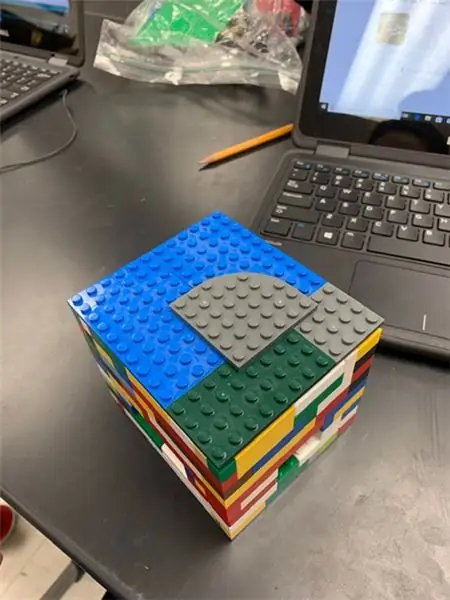

Nüüd, kui Arduino CubeSat, kood ja juhtmestik on valmis, käivitate varsti testid. Kui need testid ebaõnnestuvad, võib teie CubeSat koos teie Arduinoga täielikult hävida. Seetõttu soovite veenduda, et teie Arduino on selleks valmis. See on koht, kus see samm tuleb mängida, kontrollides CubeSati. Esiteks peate oma Arduino turvaliselt CubeSati sisse paigutama ja veenduma, et see ei hakkaks ringi liikuma. Seejärel peate veenduma, et kõik CubeSati tükid on kindlalt paigas. Lahtiseid tükke ei saa olla, vastasel juhul laguneb CubeSat testide ajal tõenäolisemalt. Kui kontrollite oma CubeSati kindlalt üle, tuleks selle läbitud testid hõlpsasti läbida.
Samm: CubeSati ülesühendamine
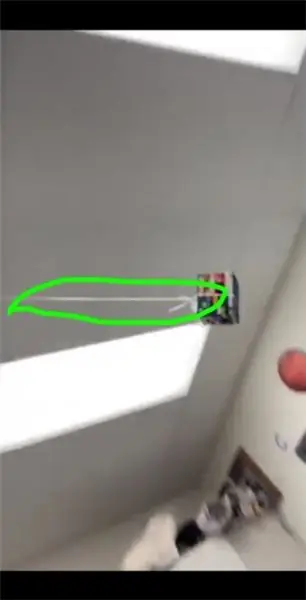
See samm valmistub esimeseks testiks, mille CubeSat läbib. Testis pööratakse CubeSat kiires tempos ringis 30 sekundi jooksul ringi. Peate veenduma, et CubeSat on tihedalt kinni keeratud, et see ei lendaks maha. Me sidusime 2 nööri täielikult ümber CubeSati ja sidusime need tihedalt. Seejärel lisasime veel ühe pika nööri, mis seoti kahe esimese ümber. Me sõlmisime selle nööri mitu korda ülevalt ja alt, nii et see oleks võimalikult turvaline. See võib võtta mitu katset, sest soovite nööri täiuslikuks muuta, nii et see ei vabaneks lennu ajal.
6. samm: kiigetest
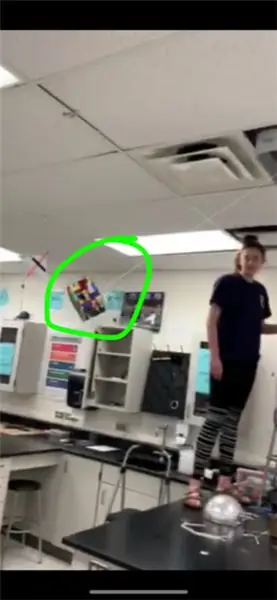
Selle sammu ohutuse tagamiseks kandke silmade kaitsmiseks kindlasti prille. Selles etapis käivitate CubeSat testi, et näha, kas see kaitseb Arduinot piisavalt hästi, et see saaks oma ülesannet täita (temperatuuri leidmine). Esimene test on see, mis vajab nöörimist. Selles testis pööratakse Arduino ümber (nagu on näidatud ülaltoodud pildil/videos)- (mõnikord on video laadimisel probleeme). Keskel võib asetada Marsi mudeli. Selle testi edukaks lõpuleviimiseks peab Arduino ilma kinnituseta ringi liikuma, mistõttu tuleb see hästi üles keerata ja Arduino peab pärast testi lõppu täielikult toimima. Sellepärast peate veenduma, et Arduino on CubeSatis hästi kinnitatud.
Samm 7: Katsetage loksutustesti nr 2
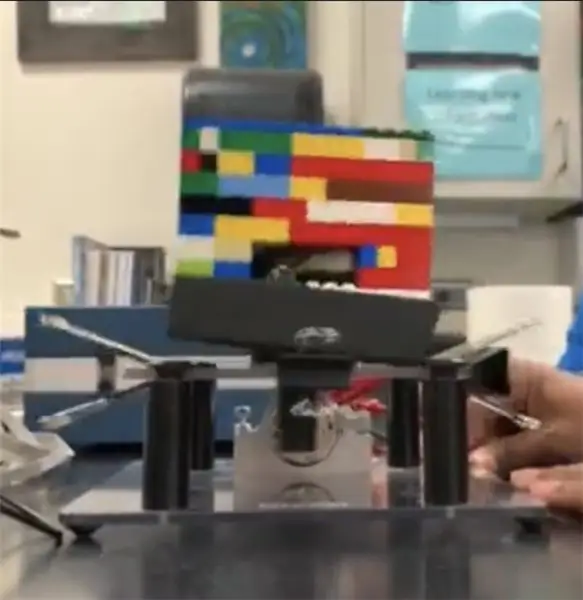
Selles etapis läbib teie CubeSat testi nr 2. See test on raputustesti. Selles testis asetatakse CubeSat hoidikusse, nagu on näidatud ülaltoodud pildil/videos (mõnikord on video laadimisel probleeme), ja loksutatakse tugevalt edasi -tagasi 30 sekundit. Selle testi läbimiseks peavad teie CubeSat ja Arduino pärast loksutamist endiselt täielikult toimima.
8. samm: tulemused/lõpetatud temperatuur CubeSat


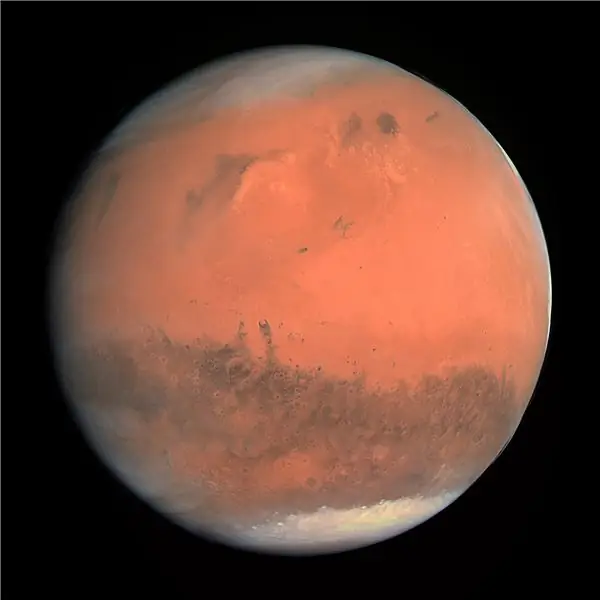
Lõpuks suutis meie CubeSat edukalt temperatuuri registreerida, samal ajal iga testi läbides. Andmed näitasid igas testis järjekindlalt 26-30 kraadi. See on sama, mis 78-86 kraadi Fahrenheiti järgi. Teel tekkisid meil aga mõned probleemid. Näiteks ei töötanud arduino kodeerimine mitu korda ja luges 126 kraadi Celsiuse järgi. Õige temperatuuri saavutamiseks kulus mitu katset. Mõned nõuanded, mida ma selle projektiga tegelejatele soovitaksin, oleks proovida mitut koodi ja juhtmestiku varianti ning veenduda, et teie arduino sobiks tihedalt CubeSatiga. Võimalik, et peate CubeSati sees olevat tühimikku pingutama, et veenduda, et arduino sobib ideaalselt sisse. Meil oli probleeme sellega, et arduino oli CubeSatis liiga lahti.
Selles projektis peate rakendama ka oma teadmisi füüsikast. Füüsikaalaseid teadmisi tehnoloogia, energia ja jõu kohta tuleb rakendada kogu projekti vältel. Kogu projekti jooksul saime rohkem teada päikesesüsteemi ja uute tehnoloogiate kohta, nagu CubeSats. Samuti saime teada gravitatsioonijõust ja sellest, kuidas see jõud võib mõjutada CubeSati. Selle projekti üks väga oluline teema oli satelliitliikumine. Õppisime satelliitide liikumist kiiruse, netojõu ja gravitatsiooni abil. See aitaks meil leida satelliitide mürske.
Kui teie CubeSat ja arduino on testid edukalt läbinud ja korralikult töötavad, olete lõpetanud. Teie CubeSat peaks Marsi atmosfääri üle elama. Veenduge, et andur salvestas temperatuuri edukalt ka kogu katse vältel. Teie CubeSat on valmis kosmosesse minema!
Soovitan:
Arduino ekraani temperatuur TM1637 LED -ekraanil: 7 sammu

Arduino ekraani temperatuur TM1637 LED -ekraanil: Selles õpetuses õpime, kuidas temperatuuri kuvada LED -ekraani TM1637 ja DHT11 anduri ning Visuino abil. Vaadake videot
Ajutine temperatuur: 4 sammu

Außentemperatursensoren: Dies ist eine Anleitung um durch einen Arduion Nano + Esp Modul Temperatur/Luftdruck/Luftfeuchtigkeitswerte in eine Datenbank zu speichern
Capteuri temperatuur Choix Du Type De Degres Par Infrarouge: 4 sammu (koos piltidega)

Capteur Temperature Choix Du Type De Degres Par Infrarouge: EESTI VERSIOON SIIN Dans ce program nous allons voir comment capter une temp é rature et afficher sa valeur sur un lecteur LCD en choisissant si on veut l'afficher en ° C ou ° F gr â ce à une t é l é käsk infra
Kõrgus, rõhk ja temperatuur Raspberry Pi abil MPL3115A2: 6 sammu

Kõrgus, rõhk ja temperatuur Raspberry Pi abil koos MPL3115A2 -ga: Kõlab huvitavalt. See on täiesti võimalik sel ajal, kui me kõik läheme IoT põlvkonda. Elektroonikafriigina oleme mänginud Raspberry Pi -ga ja otsustasime neid teadmisi kasutades huvitavaid projekte teha. Selles projektis tahame
Kuidas teha tõelisi arvutimänge. Lõbus ja võtab aega vaid tund: 10 sammu

Kuidas teha tõelisi arvutimänge. Lõbus ja võtab aega vaid tund: Hei, see projekt näitab teile, kuidas mänge teha !!! tõelised arvutimängud ja see ei nõua segaste koodide teadmist. selle projekti lõpuleviimisel teate mõningaid mängude loomise põhitõdesid ja saate teha nii palju kui soovite
